HotKeyz vám umožňuje vytvárať vlastné klávesové skratky systému Windows 10
Windows 10 prichádza s množstvom klávesových skratiek(with tons of keyboard shortcuts) , ktoré môžete používať denne. Ak však potrebujete niečo viac, čo vám umožní vytvoriť si vlastné klávesové skratky, dnes máme bezplatný softvér. LeoMoon HotKeyz vám umožní vytvárať vlastné klávesové skratky pre aplikácie, skratky Windows alebo robiť čokoľvek v systéme Windows(Windows) ; príde vhod.
HotKeyz – Vytvorte si(HotKeyz – Create) vlastné klávesové skratky (Hotkeys)Windows 10
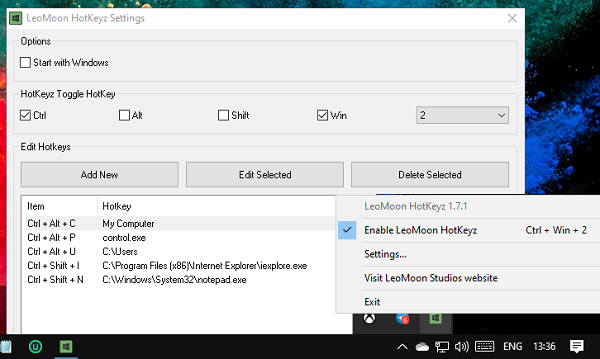
Po nainštalovaní a povolení funguje ako správca klávesových skratiek pre celý systém. Je to prenosný program, takže keď si ho stiahnete, presuňte ho priamo na iný alebo jazdite, ak ho plánujete používať častejšie. Najlepšie na tom je, že si môžete vytvoriť neobmedzený počet skratiek bez zložitých krokov alebo platenia za čokoľvek.
Po spustení softvéru naň kliknite pravým tlačidlom myši (systémová lišta) a kliknite na nastavenia. Dodáva sa s niekoľkými preddefinovanými klávesovými skratkami, ktoré sú užitočné. To isté miesto vám umožňuje vytvárať nové vlastné klávesové skratky a upravovať tie existujúce pre Windows .
Vytvorte nové klávesové skratky

- Kliknite(Click) na tlačidlo Pridať nový(Add New) a potom môžete
- Vyberte program alebo súbor, ktorý chcete otvoriť
- Otvorte priečinok
- Vyberte špeciálnu akciu, tj možnosti klasického ovládacieho panela(Classic Control Panel) , ako sú písma, sieťové(Network) pripojenie atď.
- Ďalej skontrolujte špeciálne klávesy, tj Ctrl , Alt , Shift a WIN . Môžete si vybrať alebo jednu z nich.
- Spolu s ním si musíte vybrať abecedu alebo číslo
- Po dokončení uložte. Nová klávesová skratka sa pridá do zoznamu.
Ak chcete upraviť existujúcu klávesovú skratku, dvakrát na ňu kliknite. Potom môžete zmeniť všetky možnosti. Ak chcete odstrániť, vyberte a kliknutím na tlačidlo odstrániť ho odstráňte. Pamätajte(Remember) , že neexistuje žiadne potvrdzovacie pole, ktoré by vás žiadalo o istotu pred odstránením, takže buďte opatrní.
To znamená, že ak chcete povoliť a zakázať všetky klávesové skratky, použite [Ctrl]+[Win]+[2]. Môžete tiež dvakrát kliknúť na ikonu na paneli úloh a zakázať a povoliť.
Môžete si ho stiahnuť odtiaľto(here)(here) .
Related posts
Ako zobraziť zoznam globálnych klávesových skratiek v systéme Windows 10
Klávesové skratky Discord a klávesové skratky pre Windows 10 a macOS
Ako zakázať vloženie kľúča v systéme Windows 10
Ako zakázať záruky pre aktualizácie funkcií v systéme Windows 10
Ako používať Network Sniffer Tool PktMon.exe v systéme Windows 10
Emulujte kliknutia myši umiestnením kurzora myši pomocou myši bez kliknutia v systéme Windows 10
Bezplatný softvér na monitorovanie výkonu a zdrojov systému v systéme Windows 10
Ako zakázať triedy a prístup k vymeniteľnému úložisku v systéme Windows 10
Skryť alebo zobraziť tlačidlo pracovného priestoru Windows Ink na paneli úloh v systéme Windows 10
Nástroje pre dva monitory pre Windows 10 vám umožňujú spravovať viacero monitorov
Ako zakázať automatické aktualizácie ovládačov v systéme Windows 10
Ako manuálne povoliť Retpoline v systéme Windows 10
Ako otvoriť súbory .aspx na počítači so systémom Windows 10
Vysvetlenie moderného hostiteľa inštalácie v systéme Windows 10. Je to bezpečné?
Sledujte digitálnu televíziu a počúvajte rádio v systéme Windows 10 s ProgDVB
Čo je proces splwow64.exe v systéme Windows 10 a môžem ho zakázať?
Nové funkcie vo verzii Windows 10 20H2 Aktualizácia z októbra 2020
PicsArt ponúka vlastné nálepky a exkluzívne 3D úpravy v systéme Windows 10
Opravte rýchle vybitie batérie v systéme Windows 10 pomocou hybridnej grafiky
Najlepší bezplatný softvér na molekulárne modelovanie pre Windows 10
